
剪映 最新安卓版v16.8.0
应用介绍
剪映app是一款非常实用的视频剪辑应用。剪映app主要为用户提供视频剪辑功能,完全满足你进行视频制作需求,而且软件完全免费,让你没有学习剪辑拍摄也可以拍出国际大片,并且还有更多功能等你来体验,感兴趣的用户不要错过哦!
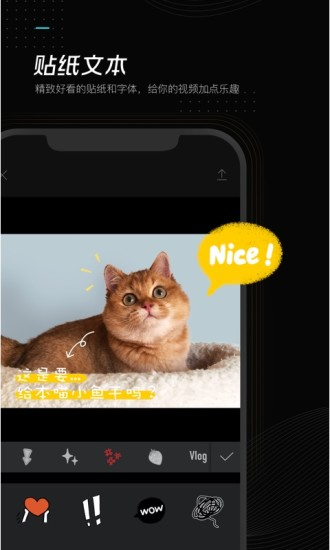
软件介绍
剪映app是由深圳市脸萌科技有限公司打造的一款非常出色的视频剪辑软件,也是一个全能好用的视频编辑工具,它可以帮助用户轻松制作出高档次的短视频,并且软件所有的功能免费使用,没有花里胡哨的用户界面,体积也非常小巧,操作简单,用它来制作视频体验绝对非常好。
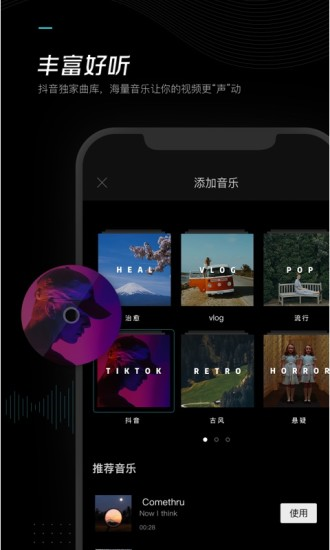
另外,本软件为用户提供了各种各样的视频剪辑编辑功能和素材,支持切割、变速、倒放、画布、转场等专业的功能,并且按照自己的需求点击相应的功能既可编辑视频,还有滤镜、贴纸、字体等别具特色的素材任你使用,有了剪映app可以帮你轻松剪出生活中美好的事物,流下精彩的瞬间
软件特色
「音频提取」可以提取本地视频里的音频进行单独处理使用。
「旋转」 将视频素材进行多角度旋转。
「贴纸复制」一键复制贴纸,方便快捷。
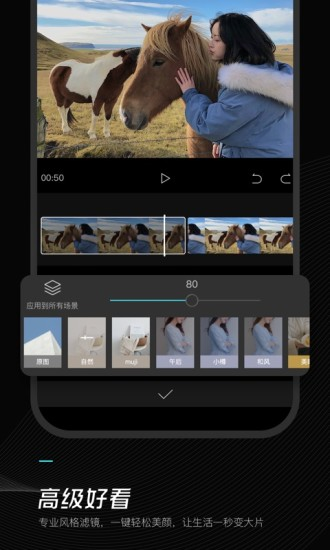
「风格滤镜」新增多种风格滤镜效果。
「录音」将自己的声音做成画外音使用。
软件功能
【留下每个精彩瞬间】
· 「切割」快速自由分割视频,一键剪切视频。
· 「变速」0.2倍至4倍,节奏快慢自由掌控。
· 「倒放」时间倒流,感受不一样的视频。
· 「画布」多种比例和颜色随心切换。
· 「转场」支持叠化、闪黑、运镜、特效等多种效果
【精致好看的贴纸和字体】
·「贴纸」独家设计手绘贴纸,总有一款适合你的小心情。
·「字体」多种风格字体,字幕,标题任你选。
·「语音转字幕」自动识别语音,一键给你的视频加字幕。
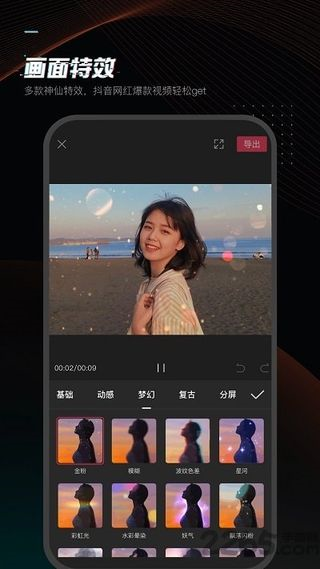
【海量音乐免费使用】
· 「抖音音乐收藏」一键使用你喜欢的抖音热门音乐。
· 「曲库」海量音乐曲库,独家抖音歌曲。
· 「变声」一秒变“声”萝莉、大叔、怪物...
【专业风格滤镜】
· 「画面调节」多种画面调节选项,拯救你的视频色彩。
· 「滤镜」多种高级专业的风格滤镜,让视频不再单调。
· 「美颜」智能识别脸型,定制独家专属美颜方案。
怎么去水印
剪映在剪辑完视频后会默认在视频末尾加上一段水印效果。那么如何关掉这个水印呢。下面就来看看详细的操作步骤。
1、打开剪映,点击右上角的齿轮状,进入设置界面。
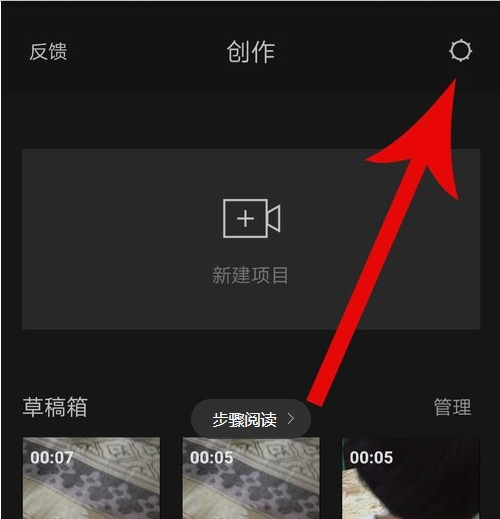
2、点击自动添加片尾选择,把它选择切换为关闭状态。
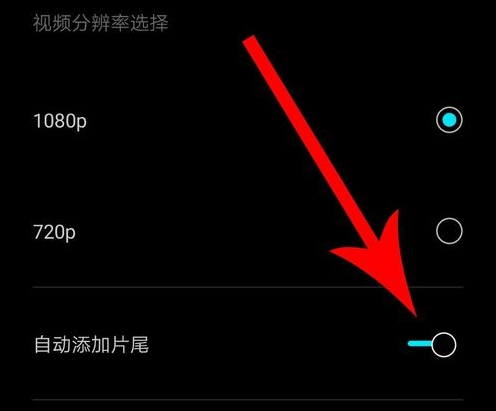
3、修改完成后,下次新建剪辑项目片尾就不会有水印了。
怎么打马赛克
剪映没有打马赛克功能,不过可以使用画布模糊功能作为替代效果,具体操作如下。
1、打开剪映,在添加视频后,点击右下角的背景功能。
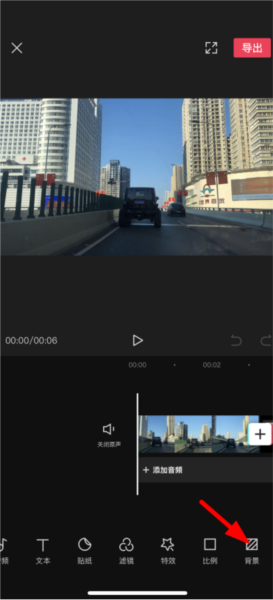
2、在背景功能中选择画布模糊,选择自己想要的效果就可以了。
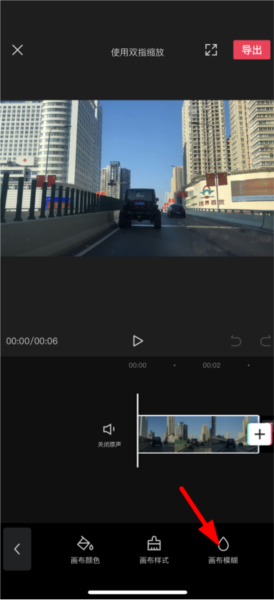
怎么自动添加字幕
剪映可以自动识别语言并且添加字幕哦,不会操作的用户看这里。
1、打开剪映,点击新建项目,导入一个视频,点击添加到项目。
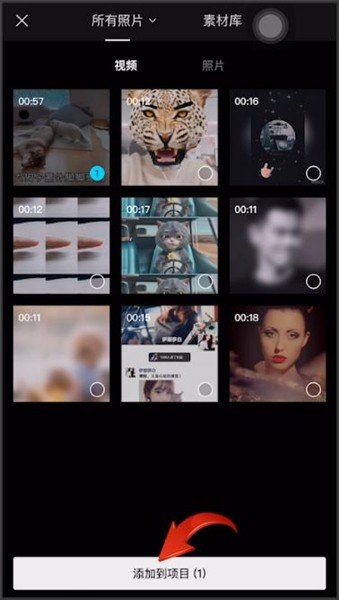
2、然后点击文本。
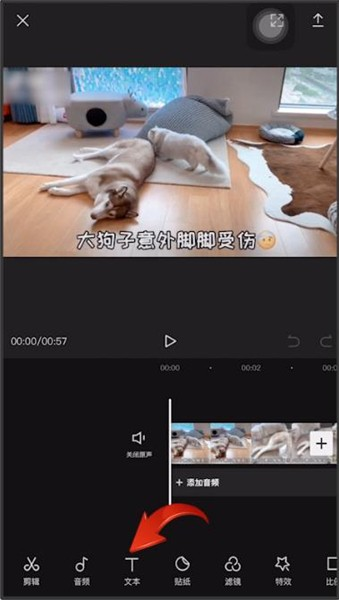
3、再点击识别字幕-开始识别,就可以智能化识别文字自动输入字幕了。
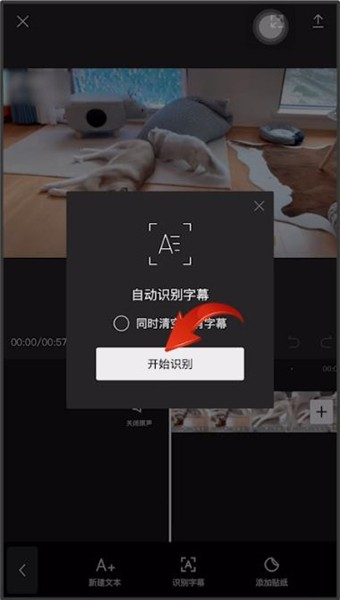
怎么自动卡点
卡点可以剪辑出非常酷炫的视频效果,剪映有自动卡点的功能,省去了手动卡点的繁琐步骤,下面就来看看操作流程。
1、首先我们进入到剪映APP之中,在主界面点击新建项目。按钮完成本地视频照片素材的导入。
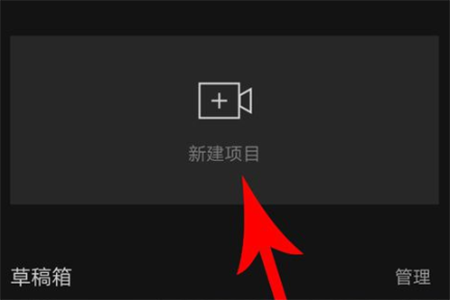
2、接着我们就可以打开编辑界面,在该界面点击底端的音频功能,然后在该功能之中就可以找到音乐选项了。
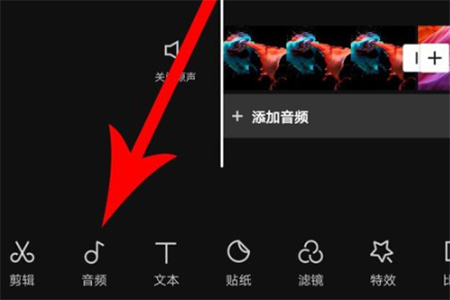
3、在添加音乐界面我们就可以了,点击它就可以应用到当前的视频里了。
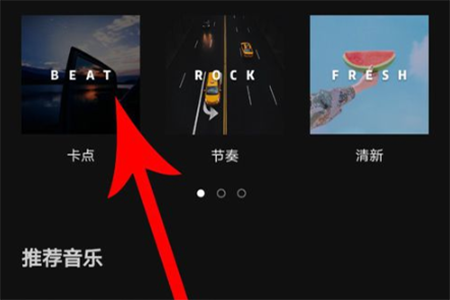
4、这样一来,只要再点击我们刚添加的音频列,接下来就可以在下方的菜单里找到卡点功能。
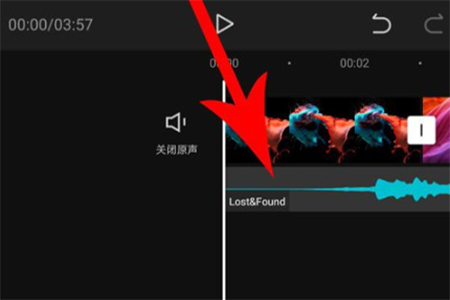
5、接着点击左侧的自动卡点按钮就可以完成当前音乐卡点节奏的设置了,这些节奏会以黄点的形式标注出来。
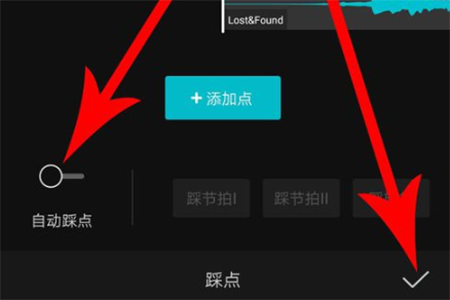
6、最后,然后将内容拖动到符合黄点长短的位置,这样卡点视频就制作完成了。
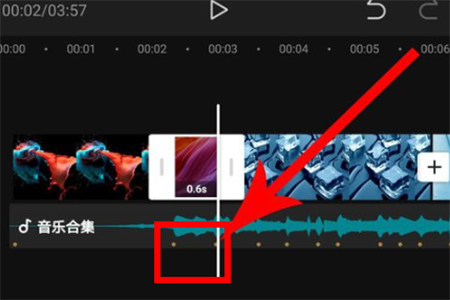
在哪里添加音乐
1、打开剪映app的剪辑界面,然后点击“音频”
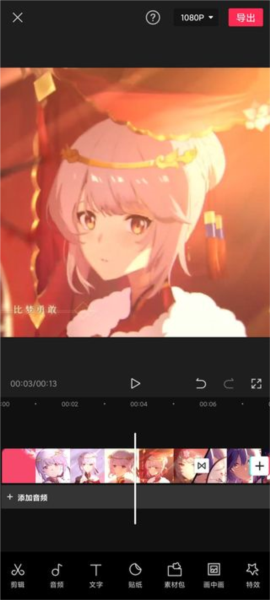
2、打开音频设置界面,然后点击“音乐”打开添加音乐界面,在这里可以自由选择音乐素材
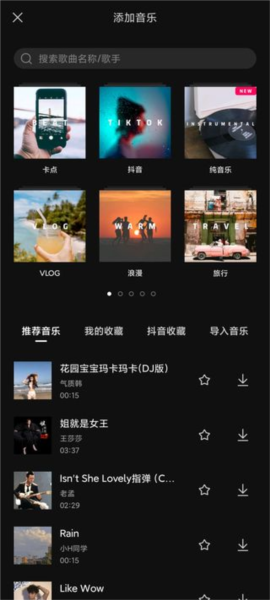
3、这里我们以“抖音”这一类为例子,点击抖音音乐界面,点击歌曲右侧的“下载”按钮
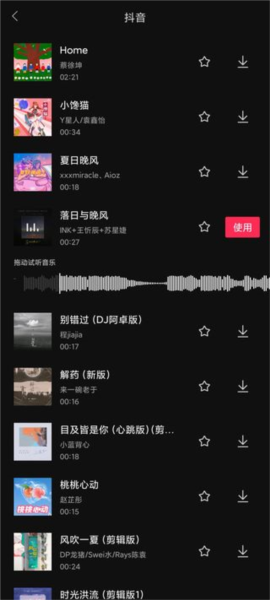
4、歌曲下载完毕后点击“使用”,这时剪映app会重新打开视频剪辑界面,注意查看,音频歌曲添加到了视频轨道下方
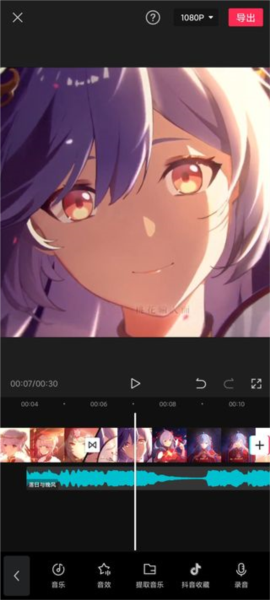
更新内容
v16.8.0:
修复了一些已知的体验问题,有任何疑问或建议,请前往【我的】-【帮助中心】联系我们哦~

























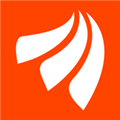

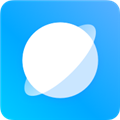


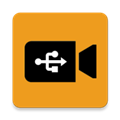



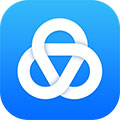


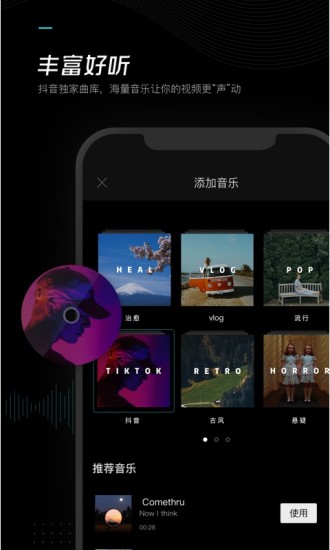
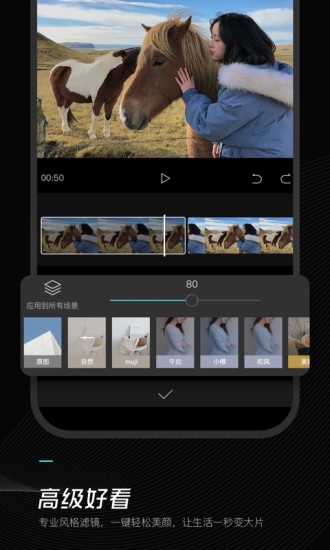
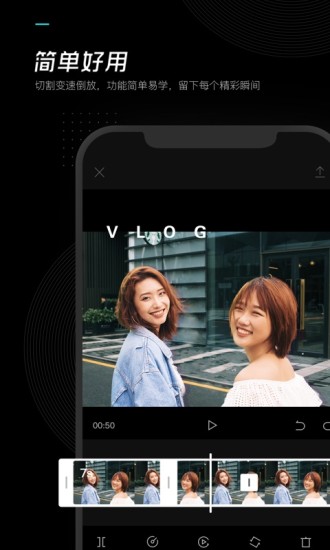





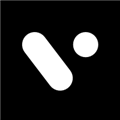
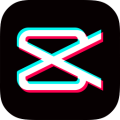

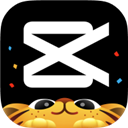
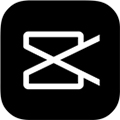



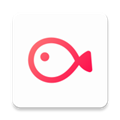








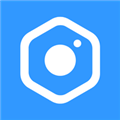







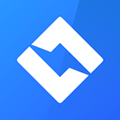

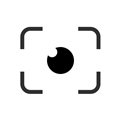

网友评论